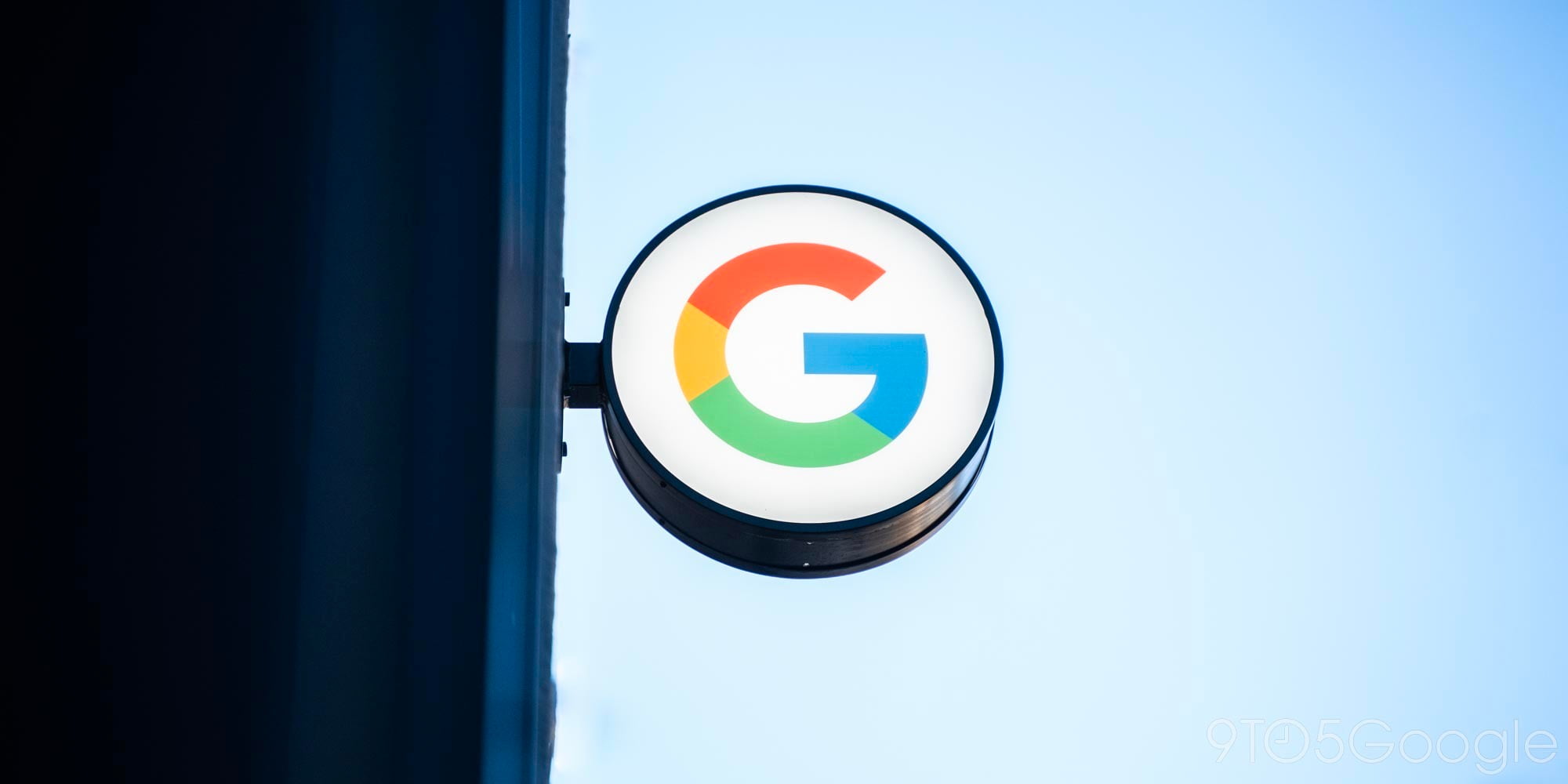
На мероприятии Made by Google, которое состоялось ранее на этой неделе, гигант поиска анонсировал два новых смартфона Pixel, в которых был представлен обновленный Pixel Launcher. Наиболее заметным изменением стала строка поиска, которую переместили под док приложений. К счастью, один из самых настраиваемых лаунчеров, доступных для загрузки, уже был обновлен, чтобы пользователи могли использовать этот вид на любом Android-телефоне…
Как описывает себя приложение: «Action Launcher предлагает все функции Pixel Launcher, а затем делает их еще лучше благодаря цветам и настройкам». Это действительно справедливое описание, поскольку Крис Лэйси, разработчик Action Launcher, прилагает невероятные усилия, чтобы каждый пользователь Android мог опробовать новейшие функции ОС, даже если у него нет новейшего смартфона.
Это можно увидеть в предыдущих обновлениях Action Launcher, когда были добавлены такие функции, как точки уведомлений Oreo, ярлыки приложений и даже интеграция с Google Feed.
Версия 29 лаунчера, которая уже доступна для бета-пользователей, позволяет перемещать строку поиска под док приложений. Хотя это кажется незначительным, это приятный штрих для тех, кто хочет получить внешний вид Pixel 2. Это дополняет уже существующие функции настройки строки поиска в Action Launcher, которые позволяют пользователям добавлять ярлыки и изменять форму поля.
Приведенные ниже шаги помогут вам настроить Action Launcher на вашем телефоне и изменить положение и функции строки поиска.

Как настроить дизайн Pixel 2 на любом Android-телефоне:
- Присоединитесь к бета-программе Action Launcher здесь
- Загрузите Action Launcher из Play Store
- Откройте Action Launcher, пройдите вводную часть/обучение и установите лаунчер по умолчанию (по желанию)
- Проведите пальцем вверх от домашнего экрана, чтобы открыть меню приложений. Найдите и запустите приложение Action Settings
- В разделе «Fun stuff» нажмите на Quickbar
- Если вы успешно присоединились к бета-программе и загрузили v29 Action Launcher, вверху меню должна быть опция Style. Нажмите на нее
- Здесь вы можете выбрать стиль, который хотите использовать на своем рабочем столе: Search box (dock) (также известный как стиль Pixel 2), Search box (top), Action bar (top) или None. Выберите любой, который вам нравится, и нажмите OK
- Нажмите кнопку «Home», и вы увидите строку поиска, расположенную в нижней части экрана
Как настроить строку поиска
- Убедитесь, что вы выполнили все вышеперечисленные шаги и строка поиска находится в желаемом месте
- Запустите приложение Action Settings
- В разделе «Fun stuff» нажмите на Quickbar
- Здесь вы можете изменить цвет фона строки поиска, ее форму, логотип поиска и даже добавить больше ярлыков приложений и действий на панель
- Чтобы добавить больше элементов, нажмите на плавающую кнопку действия и выберите приложение, для которого вы хотите создать ярлык
- Чтобы удалить элементы, нажмите на них в списке и выберите Remove во всплывающем меню
Смотрите 9to5Google на YouTube для получения большего количества новостей:
